Videon muokkaamisen maailmassa ääni-effekteillä on usein yhtä suuri merkitys kuin visuaalisilla efekteillä. After Effects CC:n avulla sinulla on mahdollisuus muokata ääntä projekteissasi ja säätää klippejäsi äänellisesti. Tämä opas näyttää sinulle, kuinka voit hyödyntää After Effects -ohjelman perusäänityönkulkuja ja -efektejä antaaksesi videoillesi ammattimaisen sävyn.
Tärkeimmät havainnot
- After Effects tarjoaa perusääniominaisuuksia ääni-klippien muokkaukseen ja parantamiseen.
- Aaltomuoto-näkymä mahdollistaa äänen tason tarkan säätämisen.
- Ääniefekteillä voit luovasti muuttaa ääniä saadaksesi halutun lopputuloksen.
- Avainkehysten käyttö mahdollistaa dynaamiset muutokset äänessä.
Askel askeleelta -opas
Ensinnäkin sinun on tuoda äänitiedosto After Effectsiin. Voit yksinkertaisesti vetää haluamasi tiedoston projektin ikkunaan ja lisätä sen aikajanalle. Voit myös käyttää videotiedostoa, joka sisältää jo ääniraitoja. Tässä tapauksessa videokuvake näkyy aikajanalta ja pääset käsiksi ääni- ja videotietoihin.

Kun ääniklipisi on lisätty, voit säätää äänen voimakkuutta. Napsauta vain klippiä aikajanalla, jotta voit näytää äänen tason ja aaltomuodon. Kun aaltomuoto on aktivoitu, voit visuaalisesti nähdä, missä äänen voimakkuus voi nousta tai laskea. Tämä on erityisen hyödyllistä, kun etsit huippukohtia äänessä.

Äänen tason säätämiseksi voit käyttää avainkehyksiä. Aseta avainkehys määrittääksesi aloitustason ja sitten toinen myöhemmin aikajanalla. Pidä CTRL- tai Command-näppäintä painettuna kun säädät tasokäyrää, jotta voit tehdä tarkempia muutoksia. Näin voit luoda dynaamisia äänen voimakkuuden vaihteluita ja muokata klippiä toiveidesi mukaan.
Jos haluat lisätä kehittyneitä ääniefektejä, siirry “Efektit” ylävalikosta. Valitse “Ääni” saadaksesi laajan valikoiman efektejä. Voit myös napsauttaa hiiren oikealla napsautuksella klippiä ja avata efektivaihtoehdot. Täältä löydät suosittuja efektejä, kuten kaiku, taajuuskorjaaja ja paljon muuta.
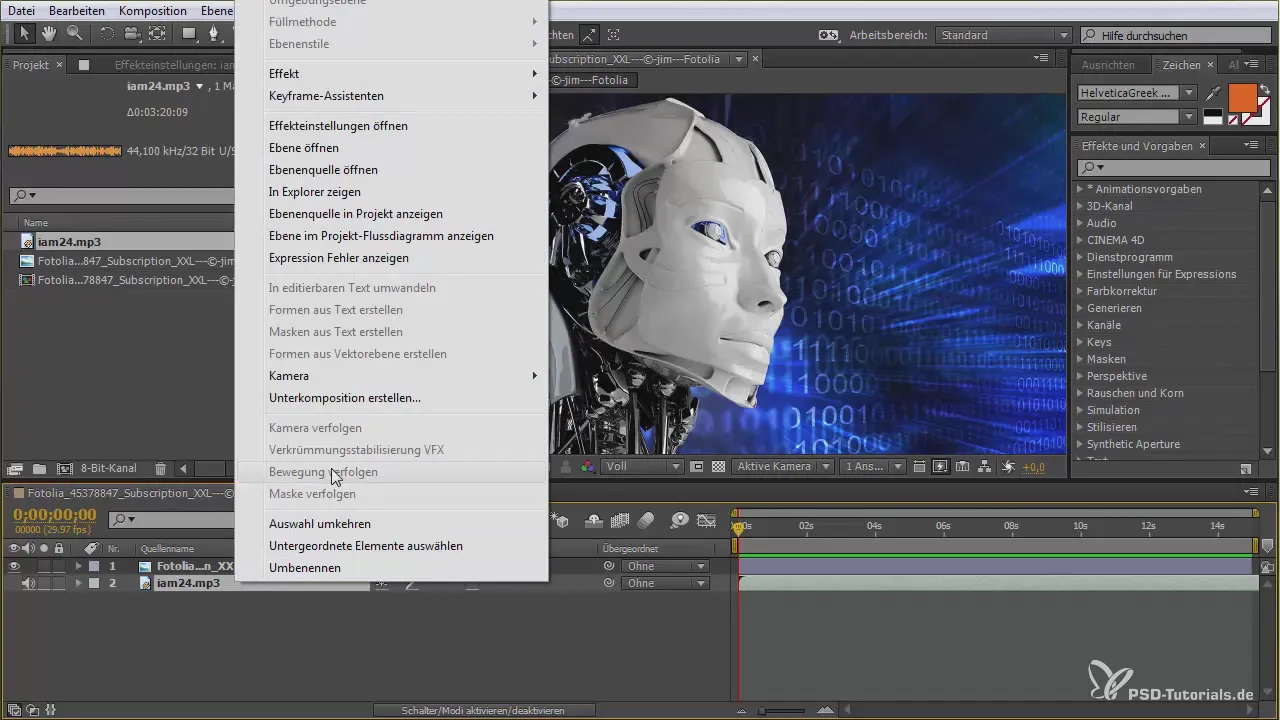
On suositeltavaa avata äänimiksauksen ikkuna (CTRL + Command + 4), jotta voit myöhemmin tarkistaa, onko äänesi vääristynyt. Vääristymä tapahtuu, kun tasot vilkkuvat punaisena, mikä tarkoittaa, että ääni on liian kova ja kuuluu vääristyneenä. Tämän välttämiseksi vähennä klipin tasoa tai säädä yksittäisiä kanavia vasemmalle ja oikealle.

Nyt voit kokeilla erilaisia efektejä. Esimerkiksi, jos olet lisännyt "Kaiku", voit säätää intensiivisyyttä sekä akustisen vaimennus- ja kirkkausarvoja saadaksesi halutun äänen. Kuuntele muutoksia samalla kun teet niitä löytääksesi parhaan efektin.

Ääniefektien välillä on myös mahdollista luodaSiirtymiä. Voit myös säätää alhaisen ja korkean tason suodattimia korostaaksesi tiettyjä taajuuksia. Varmista, että ääni pysyy aina selkeästi alueella, jotta laatu ei heikkene.
Toinen hyödyllinen efekti on taajuuskorjaaja, jossa voit nostaa tai laskea taajuuksia luodaksesi tasapainoisen äänikuvan. Kokeile eri taajuuksia ja kiinnitä huomiota äänen kokemukseen.

Jos haluat lisätä luovaa sävyä, voit myös luoda suodatinpohjaisia ääniä ja yhdistää ne olemassa oleviin klippeihin. Vielä enemmän luovia mahdollisuuksia varten voit vaihtaa kanavia tai toistaa äänen käänteisessä järjestyksessä.
Lopuksi on mahdollista yhdistää eri elementtejä, mikä tekee videoäänen käsittelystä vielä kattavampaa. Älä unohda kuunnella muutoksia säännöllisesti, jotta voit säätää kaikki efektit-optimaalisesti.

Yhteenveto - After Effects aloittelijoille: Äänieditointi ja -efektit
After Effectsilla voit helposti muokata ääniklippejä ja soveltaa luovia efektejä. Sinulla on hallinta äänen voimakkuuden ja sävyn yli, jotta voit täydellisesti esittää videosi. Tämän oppaan avulla sinulla on kaikki tarvittavat työkalut syventyä ääni-insinööritaitojen maailmaan.
Usein kysytyt kysymykset
Mitkä ovat After Effectsin perusääniominaisuudet?After Effects mahdollistaa äänen tuomisen, tasojen säätämisen ja efektien lisäämisen.
Kuinka lisään ääniefektin?Valitse ääniklippi, siirry "Efektit"-valikkoon ja valitse haluamasi ääniefekti.
Mitä teen, jos ääni vääristyy?Tarkista tasot äänimiksauksessa ja matalalla tasolla ääntä tai säädä kanavia tarvittaessa.
Voinko näyttää äänen aaltomuodon?Kyllä, napsauttamalla ääniklippiä voit aktivoida ja optimoida aaltomuodon.
Kuinka voin luoda dynaamisia äänenvoimakkuuden muutoksia?Käytä avainkehyksiä säätääksesi tasoa eri kohdissa aikajanalla.


